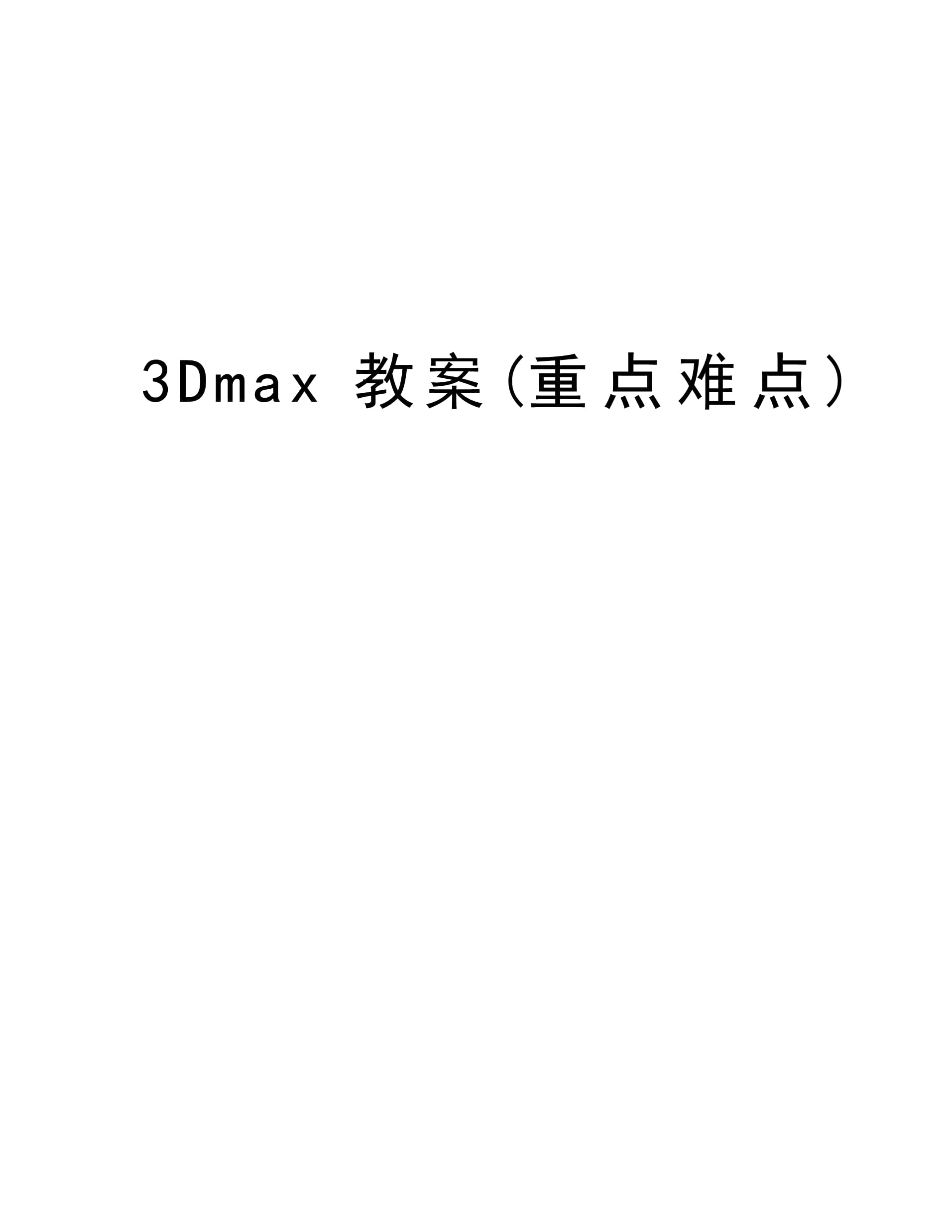




版权说明:本文档由用户提供并上传,收益归属内容提供方,若内容存在侵权,请进行举报或认领
文档简介
1、3Dmax教案(重点难点)精品资料第一讲3Dmax概论目标:掌握3Dmax的界面基本操作重点:视图管理难点:视图控制区、视图显示模式一、3DMax特点二、3DMax的应用领域1、影视片头包装2、影视产品广告3、电影电视特技4、工业造型设计5、二维卡通动画6、三维卡通动画7、游戏开发8、网页动画9、建筑装璜设计三、建筑装潢设计流程四、3DMax的屏幕组成及认识标题栏、菜单栏、工具栏、命令面板、状态行和提示行、画面控制区(时间轴)、视图区、视图控制区。1、菜单栏仅供学习与交流,如有侵权请联系网站删除谢谢2精品资料File:文件Edit:编辑Tools:工具Group:成组Views:视图Creat
2、e:创建Modifiers:修改Character:角色Animation:动画GraphEditors:图解编辑Rendering:渲染Customize:自定义MAXScript:MAX脚本Help:帮助五、视图管理1工具栏的显示/隐藏法一:工具栏右击法二:Customize-ShowUI包括:ShowCommandPanel:显示命令行ShowMainToolbar:显示主要工具行(Alt+6)2视图区键盘方式来快速改变视图显示方式T=Top顶视图B=Bottom底视图L=Left左视图R=Right右视图F=Front前视图P=Perspective透视图C=Camera摄像机视图U=
3、User用户视图调整视图布局方法一:Customize-ViewportConfiguration-Layout(自定义-视图设置-布局)仅供学习与交流,如有侵权请联系网站删除谢谢3精品资料方法二:在任一视图左上角右击-Configuration-Layout。恢复原始视图设置Customize-LoadcustomUIscheme3、视图控制区:位于窗口右下角4、快捷键的设置:设置快捷键:Customize-CustomizeUserInterface-Keyboard(键盘)应用作业:调整视图区提高作业:试创建几何体仅供学习与交流,如有侵权请联系网站删除谢谢4精品资料第二讲基本几何体建模(
4、一)目标:利用几何体创建凳子、圆桌重点:移动、旋转、复制关系的使用难点:复制关系的掌握一、单位设置Customize-UnitsSetup二、StandardPrimitives(标准几何体)Create菜单-StandardPrimitives(创建-标准几何体)1、Box:立方体2、Cone:锥体3、Shpere:球4、GeoSphere(几何球体)5、Cylinder:圆柱三、坐标轴向控制1显示和隐藏坐标系:views-showTransformGizmo2显示锁定的坐标轴:键盘上的X键四、变换工具1、移动工具2、旋转工具3、移动和旋转复制仅供学习与交流,如有侵权请联系网站删除谢谢5精品
5、资料复制产生的复制品和原来的物体产生的三种关系状态:(1)Copy复制,即完全独立,不受原始物体的任何影响;(2)Instance关联,即对它和原始物体中的任一个进行修改,都会同时影响到另一个;(3)Reference参考,即单向的关联,对原始物体的修改会同时影响到复制品,但复制品自身的修改不会影响到原始的物体。关联类型的物体在修改器中显示为粗黑体参考类型的物体会在修改器的当前堆栈之上增加一个空的修改层五、Group(群组)应用作业:凳子、圆桌、电脑桌、楼梯的制作提高作业:餐桌的制作仅供学习与交流,如有侵权请联系网站删除谢谢6精品资料第三讲基本几何体建模(二)目标:创建桌子、椅子、书架模型重点
6、:对齐、镜像、缩放工具的使用难点:对齐工具的使用一、常用工具1、对齐2、镜像3、缩放二、几何体参数1、Tube:圆管2、Torus:圆环3、Pyramid:四棱锥4、Teapot:茶壶5、Plane:平面应用作业:桌子、椅子、书架的制作提高作业:柜子的制作仅供学习与交流,如有侵权请联系网站删除谢谢7精品资料第四讲基本几何体建模(三)目标:利用扩展几何体创建单人沙发、椅子模型重点:利用ChamferBox创建物体模型难点:ChamferBox、Hedra的参数掌握一、扩展几何体Create菜单-StandardPrimitives(创建-标准几何体)1、TorusKnot(环形节)2、Chamf
7、erBox(倒角立方)3、ChamferCyl(倒角柱)4、OilTank(油桶)5、Capsule(胶囊)6、Spindle(纺锤体)7、L-Ext(L形墙)8、Gengon(球棱柱)9、C-Ext(C形墙)10、RingWave(环形波)11、Hose(软管)12、Prism(三棱柱)二、辅助工具1捕捉Vertex:顶点仅供学习与交流,如有侵权请联系网站删除谢谢8精品资料Endpoint:端点Edge:边Midpoint:中点Face:三角面CenterFace:面中心Perpendicular:正交垂直边线Tangent:切点Pivot:轴心点BoundingBox:边界盒GridPoi
8、nts:栅格点GridLines:栅格线2角度锁定:主要用于旋转工具Option(选项)Angle:角度3百分比锁定:主要用于缩放工具4微调器锁定三AECExtended:外部配景四Stairs:楼梯五Doors:门应用作业:单人沙发、椅子的制作提高作业:电脑桌仅供学习与交流,如有侵权请联系网站删除谢谢9精品资料第五讲选择功能介绍及空间坐标系统目标:灵活运用选择工具及空间坐标系统重点:通过名字选择、框出区域选择、View(视图坐标系统)难点:Local(自身坐标系统)、Pick(自动拾取坐标系统)一选择的方法1、直接选取:用选择工具直接选取。Ctrl可以追加或排除选择物体。2、框出区域选择窗口
9、选择:框选物体时只有完整位于框内的物体才能被选择。交叉选择:框选物体时只要框上的物体就会被选择,不管是否完整。3、通过名字选择快捷键:H注:配合Ctrl、Shift可选择多个物体。4、通过材质选择(按M键即可调入材质器)二、空间坐标系统1、World(世界坐标系统):X轴水平;Z轴垂直;Y景深。在任何视图中都固定不变。2、Screen(屏幕坐标系统):各视图都用同样的坐标轴向,即X轴水平;Y轴垂直;Z轴景深。仅供学习与交流,如有侵权请联系网站删除谢谢10精品资料3、View(视图坐标系统):使用最普遍的坐标系统,是3D内定的坐标系统。就是World和Screen坐标系统的结合。正视图(Top,
10、Front,Left)用Screen坐标系统,在Perspective透视图用World坐标系统。4、Parent(父物体坐标系统)5、Grid(栅格坐标系统)6、Local(自身坐标系统)7、Pick(自动拾取坐标系统)应用作业:各种选择方法的掌握、各种坐标系统的应用提高作业:利用坐标系统做简单动画.仅供学习与交流,如有侵权请联系网站删除谢谢11精品资料第六讲基本图形建模目标:创建墙体、窗框重点:Line(线)、Rectangle(矩形)、Circle(圆)、Arc(弧)、Text(文字)、Extrude命令难点:Line(线)一、基本图形Create菜单-ShapesSplines(样条曲
11、线)1、Line:线2、Rectangle:矩形3、Circle:圆4、Ellipse:椭圆5、Arc:弧6、Donut:同心圆环7、NGon:多边形8、Star:星9、Text:文字10、Helix:螺旋线仅供学习与交流,如有侵权请联系网站删除谢谢12精品资料11、Section:剖面二、共同参数:(1)Rendering(渲染)Viewport视图:设置图形在视图中的显示属性。Renderer渲染:设置图形在渲染输出时的属性。Thickness厚度:可以控制渲染时线条的粗细程度。Sides边:设置可渲染样条曲线的边数。Angle角度:调节横截面的旋转角度。Renderabl:可渲染UseV
12、iewportSettings(使用视图设置):控制图形按视图设置进行显示。(2)Interpolation(插补设置或优化设置)用来设置曲线的光滑程度Steps(步幅)Optimize(最优化)Adaptive(自动适配)(3)CreationMethod(创建方式)InitialType(起始类型)Corne(角)Smooth(平滑)DragType(拖动类型)Bezie(贝兹曲线)仅供学习与交流,如有侵权请联系网站删除谢谢13精品资料(4)KeyboardEntry(键盘输入方式)三、绘制样条曲线按Shift,可实现直角锁定绘制时当所画线超出屏幕时,按Z键实现屏幕放缩。StartNewS
13、hape(开始新图形):即开启时,表示每创建一个曲线,都是一个新的独立的物体;关闭时,表示多条曲线都作为一个物体对待。四、Extrude:挤压挤压的原则是从最外围的第一个图形开始,第一个和第二个图形之间形成挤压造型,第三个和第四个图形之间形成挤压造型,依此类推。应用作业:窗框、装饰铁艺、直板楼梯提高作业:灵活运用二维线创建物体仅供学习与交流,如有侵权请联系网站删除谢谢14精品资料第七讲二维线修改命令(一)目标:创建酒杯、花瓶、像框等不规则模型重点:EditSpline难点:EditSpline、一、EditSpline:可编辑样条曲线CreateLine:创建直线Break:打断Attach:
14、结合AttachMult:多重结合Refine:加点Weld:焊接Connect:链接(点击,选一点拖出线段,再点击另一点)Insert:插入MakeFirst:起点设定Fuse:聚集(选择多个点,点击可实现聚集)仅供学习与交流,如有侵权请联系网站删除谢谢15精品资料Reverse:反向(显示点号,选中曲线,点此钮,则编号发生变化)Cycle:循环切换(将聚集的点循环选择)CrossInsert:交叉插入(在交叉的线上点击,可在两个交叉线上加入点)Fillet:圆角Chamfer:切角Outline:轮廓Boolean:布尔(并集、差集、交集)Mirror:镜像Trim:剪切(将交叉在一起的线
15、剪切)Extend:扩展Hide:隐藏UnhideAll:取消隐藏Bind:绑定Unbind:取消绑定Delete:删除Close:闭合Divide:细分Detach(分离):将选中的曲线按要求分离Explode:爆炸ShowselectedSegs:显示选择的片段作业:造型门、推拉门、窗仅供学习与交流,如有侵权请联系网站删除谢谢16精品资料提高作业:做简单的室内房间模型第八讲二维线修改命令(二)一Lathe:旋转WeldCore:焊接FlipNormals:法线Capping:封盖CapStart:起始封盖capEnd:结束封盖Patch:面片Mesh:网格NURBS:NURBS曲线Gene
16、rateMaterialIDs:材质ID号UseShapeIDs:使用图形ID号二Lattice:线框应用作业:酒杯、花瓶、盘子、桶、盆仅供学习与交流,如有侵权请联系网站删除谢谢17精品资料提高作业:啤酒瓶、碗等第九讲二维线修改命令(三)目标:创建软垫椅子等不规则模型重点:Bevel(倒角)、BevelProfile(轮廓倒角)难点:BevelProfile(轮廓倒角)一、Bevel:倒角1、parameters:参数(1)Cap(封盖)(2)Surface(表面)LinearSides(线性边):设倒角内部的片段划分为直线方式CurvedSides(曲线边):设内部的片段划分为弧形方式Seg
17、ments(片段数):设倒角内部的片段划分数SmoothAcrossLevels(平滑交叉面):对倒角进行光滑处理,但总保持顶盖不被光滑。GenerateMappingCoords(产生贴图坐标):打开系统内定的贴图坐标指定。仅供学习与交流,如有侵权请联系网站删除谢谢18精品资料(3)Intersections(交叉)KeepLinesFromCrossing(保留相交线):可以防止尖锐折角产生的突出变形。Separation(间隔):设两个边界线之间保持的距离间隔,以防止越界交叉。2、BevelValues:倒角值StartOutline:起始轮廓Level1:第1级别Height:厚度Ou
18、tline:倒角二、BevelProfile(轮廓倒角)PickProfile:拾取轮廓应用作业:倒角三维字、软垫椅子、提高作业:顶角线仅供学习与交流,如有侵权请联系网站删除谢谢19精品资料第十讲放样(一)目标:制作推拉门、窗帘、台布、顶角线重点:子物体的编辑和路径的设置难点:确认路径和截面图形一、Loft:放样参数:1、CreationMethod(创建方式)GetPath:获取路径GetShape:获取图形2、SurfaceParameters(表面参数)Smoothing:光滑SmoothLength:光滑长度方向SmoothWidth:光滑宽度方向Output:输出Patch:面片Me
19、sh:网格物体仅供学习与交流,如有侵权请联系网站删除谢谢20精品资料3、SkinParameters(表皮参数)Capping:顶盖CapStart(封顶)CapEnd(封底)Options(选项)ShapeSteps(图形步幅):值大,造型表皮越光滑PathSteps(路径步幅):值大,造型弯曲更光滑OptimizeShapes(优化图形)OptimizePath(优化路径)FlipNormals(反转法线)Display:显示Skin(表皮)SkininShaded(表皮实色)4、PathParameters(路径参数)Path(路径)Percentage(百分率)Distance(距离)
20、PathSteps(路径步幅)案例:推拉门、窗帘、台布、顶角线仅供学习与交流,如有侵权请联系网站删除谢谢21精品资料第十一讲放样(二)目标:制作窗帘、台灯、酒瓶重点:Scale(放缩)难点:对放样后的图形调整一、Deformations(放样变形)Scale(放缩)Twist(扭曲)Teeter(倾斜)Bevel(倒角)Fit(拟合)二、ShapeCommands(图形命令)PathLevel(路径级别)Compare(比较)Reset:重设置Delete:删除Align(对齐)仅供学习与交流,如有侵权请联系网站删除谢谢22精品资料Center中心Default默认值Left左Right右To
21、p顶Bottom底Put(输出)案例:窗帘、台灯、酒瓶第十二讲布尔运算目标:制作书柜、电视柜等重点:子物体的运用一、Boolean:布尔运算参数:1、BooleanParameters(布尔参数)Operation(运算方式)Union(并集)Intersection(交集)Subtraction(差集):(A-B)Subtraction(差集):(B-A)2、Display/UPdate(显示与更新)Result(结果):只显示最后的运算结果DPerands(运算物体):显示所有运算物体Result+Hidden(显示/隐藏的运算物体与结果)仅供学习与交流,如有侵权请联系网站删除谢谢23精品
22、资料案例:书柜、电视柜等第十三讲形体合并摄影机重点:摄影机ShapeMerge(形体合并)PickShape:拾取图形摄影机分目标(Target)和自由(Free)目标的参数:Parameters:参数Lens(镜头):设相机的焦距长度。Fov(视角):设相机的视角。StockLenses(常备镜头):2、ClippingPlanes(剪裁平面)ClipManvath(手工裁剪)NearClip(近点裁剪)FarClip(远点裁剪)仅供学习与交流,如有侵权请联系网站删除谢谢24精品资料案例:凹凸效果第十四讲做一张走廊效果图第十五讲三维编辑(一)目标:制作足球门沙发洗手池电视重点:EDITMES
23、H子物体中的节点和多边面难点:利用EDITMESH的五个子物体灵活使用一、EditMesh:编辑网格物体1、Selection:选择Vertex(点):以顶点为最小单位进行选择Edge(边):以边为最小单位进行选择Face(面):以三角面为最小单位进行选择Polygon(多边形):以四边形为最小单位进行选择Element(元素):以元素为最小单位进行选择;元素是分离的个体。ByVertex(按顶点):选一个点时,与这个点相连的边或面会一同被选择。仅供学习与交流,如有侵权请联系网站删除谢谢25精品资料IgnoreBackfaces(忽略背面):IgnoreVisibleEdges(忽略可见边):
24、2、SoftSelection:软选择UseSoftSelection:使用软选择EdgeDistance:边距离AffectBackfacing:影响背面Falloff:衰减3、EditGeometry:编辑几何Attach:结合AttachList:结合列表Weld:焊接Extrude:挤压Bevel:倒角Divide:细分Turn:反转Decath:分离二、Meshsmooth(光滑网格物体)1、SubdivisionMethod:细分方式NURMS:最圆滑形态Classic:方形态QuadOutput:圆滑点形态ApplyToWhole:应用到整个物体2、SubdivisionAmou
25、nt:细分数量仅供学习与交流,如有侵权请联系网站删除谢谢26精品资料Iterations:强度Smoothness:光滑度RenderValues:渲染值3、LocalControl:自身控制Vertex:点Edge:边ControlLevel:级别控制Crease:折缝Weight:权重案例:足球门沙发洗手池电视仅供学习与交流,如有侵权请联系网站删除谢谢27精品资料第十六讲EDITPOLY的讲解重点:节点和多边面一、EditMesh:编辑网格物体1、Selection:选择Vertex(点):以顶点为最小单位进行选择Edge(边):以边为最小单位进行选择Boder(边框):以物体轮廓为最小单
26、位进行选择Polygon(多边形):以四边形为最小单位进行选择Element(元素):以元素为最小单位进行选择;元素是分离的个体。2、编辑子物体参数Split:分割Connect:连接CreatShapeFromSelect:从选择对象中创建图形Flip:反转法线Msmooth:光滑网格仅供学习与交流,如有侵权请联系网站删除谢谢28精品资料注意:对话框出现的三种类型:Group(组)、Local(自身)、By(分散)案例:杯子第十七讲三维编辑(二)目标:制作旋转楼梯、管子、螺丝水滴枕头重点:BEND(弯曲)TAPER(锥形化)FFD(自由变形)难点:BEND(弯曲)、FFD(自由变形)的使用一
27、、Bend(弯曲)1、Direction:方向2、Limits:限制UpperLimit:上限LowerLimit:下限二、Taper(导边)Curve:曲度Symmetry:对称三、Twist(扭曲)Bias:偏移仅供学习与交流,如有侵权请联系网站删除谢谢29精品资料案例:旋转楼梯、管子、螺丝水滴枕头第十八讲三维编辑(三)目标:利用修改命令做出枕头、洗手池等复杂模型重点:FFD、HSDSModifier难点:HSDSModifier一、FFDModifiers(FFD修改)ControlPoints(控制点)Lattice(线框):调整整个线框Tension(张力):越大越圆滑。Contin
28、uity(连续性)Selection:选择FFD4x4x4FFDParameters:FFD参数Display:显示Lattic:显示中间的栅格线仅供学习与交流,如有侵权请联系网站删除谢谢30精品资料Source:原体积Deform(变形):设置控制点的移动对物体的变形影响。OnlyINVolume(仅在体积中):设置物体在结构线框内部的部分受到变形影响。AllVertices(全部顶点)Reset:恢复conformtoshape:包裹到图像作业:枕头、洗手池;提高作业:利用FFD命令做现实生活中的模型第十九讲复习(大作业)目标:通过做客厅效果图复习前面所学的内容重点:做客厅效果图难点:家具
29、的合并及调整应用作业:做客厅效果图提高作业:做室内效果图仅供学习与交流,如有侵权请联系网站删除谢谢31精品资料第二十讲材质和贴图(一)目标:做自发光、玻璃材质重点:认识材质并学会为物体赋上简单材质难点:对材质参数的理解一、材质编辑器中命令按钮打开材质编辑器:Rendering-MaterialEditor(或工具栏的图标或“”)示例球窗共个示例球有白色边框的示例球窗,表示当前正在编辑状态。有白色的三角显示,表示目前材质为同步材质;即和场景中的模型材质关联,对它的调节直接会影响场景中的效果。二、材质编辑器中的卷展栏1、材质的名称和类型仅供学习与交流,如有侵权请联系网站删除谢谢32精品资料材质吸管
30、材质名称标准材质2、ShaderBasicParameters(着色基本参数)材质模式(1)Anisotropic(各向异性模式)可在物体表面产生狭长的高光,比较适合制作头发、玻璃、和抛光金属等材质。参数:Ambient:阴影色Diffuse:表面色Specular:高光色DiffuseLevel:表面强度SpecularHighlight:高光SpecularLevel:高光强度Glossiness:光泽度Anisotropy(各向异性):控制高光的形状Orientation(方向):控制高光的方向Self-Illumination:自发光Opacity:不透明度(2)Blinn(胶性)模式
31、仅供学习与交流,如有侵权请联系网站删除谢谢33精品资料以光滑的方式进行表面渲染,表现暖色柔和的材质,用于软的物体,如地毯、床罩。参数:Soften:软化(3)Metal(金属)模式常用于制作各种金属材质(4)Multi-Layer(多层高光)模式可产生两层高光参数:Roughness:FirstspecularLayer:第一高光层(5)Oren-Nayar-Blinn(明暗处理)模式比较适合织物与水果材质(6)Phong(塑性)模式此模式产生的高光可真实地表现光泽、规则的表面,可以精确地渲染凹凸、透明、高光和反射贴图。此模式比胶性模式易于表现冷色坚硬的材质。(7)Strauss(金属加强):
32、材质类型Wire:线框仅供学习与交流,如有侵权请联系网站删除谢谢34精品资料Face(面贴图):可将材质指定给造型的所有面,如是一个贴图材质,则表面的贴图坐标将失效,贴图会均匀分布在物体的每一个表面上。2-side(双面):对造型法线相反的一面也进行渲染,造型内壁也能显示出材质的效果。Faceted(面方式):将会使每个面都显示为平面状态,整个材质显示出小块面拼合的效果。应用作业:做灯材质、玻璃材质提高作业:利用光感特性为模型加不同的材质第二十一讲材质和贴图(二)目标:掌握各种标准材质的调节重点:二维贴图的参数难点:扩展参数的调整3、ExtendedParameters(扩展参数)Advanc
33、edTransparency(高级透明):Falloff(衰减范围):in(内):由边缘向中心增加透明的程度,类似玻璃瓶out(外):由中心向边缘增加透明的程度,类似云雾、烟雾仅供学习与交流,如有侵权请联系网站删除谢谢35精品资料Amt(数量):指定衰减的程度大小。IndexofRefraction(折射率):用于设置折射贴图和光线跟踪的折射率。空气为1;玻璃为1.5;很多物体超过2。Wire(线框)Pixels:像素Units:单位4、SuperSampling(超级样本)EnableSampler:使用样本Supersamp.Tex.:超级样本纹理5、Maps(贴图)三、贴图(一)二维贴图
34、共同参数:Coordinates贴图坐标参数Texture(纹理)Environ(包围):将位图作为环境贴图使用时就好像将它指定到场景中的某个不可见物体上一样。SphericalEnvironment(球形环境)CylindricalEnvironment(柱形环境)Shrink-wrapEnvironment(收缩包裹环境)Screen(屏幕)ShowMaponBack(显示背部贴图)仅供学习与交流,如有侵权请联系网站删除谢谢36精品资料Offset(偏移)UV/VW/WU:Tiling(重复)Mirror(镜像)Tile(重复)BlurOffset(模糊偏移):产生大幅度的模糊处理。Ang
35、le:角度1、Bitmap(位图贴图)Reload(重新加载)Cropping/Placement(剪切/放置):Crop(剪切)Place(放置)Output:输出设置2、Bricks(砖墙贴图)BricksSetup:砖墙设置MortarSetup(灰泥设置)HorizontalGap(水平缝隙)VerticalGap(垂直缝隙)Holes(墙洞)Rough(粗糙)3、Checker(棋盘格贴图)CheckerParameters:棋盘格参数仅供学习与交流,如有侵权请联系网站删除谢谢37精品资料4、Gradient(渐变色贴图)GradientParameters:渐变参数Noise(噪波
36、)Regular(规则)Fractal(分形)Turbulence(湍流)Phase(相位):Low(低)High(高)Smooth(光滑)5、GradientRamp(渐变色过渡贴图)6、Swirl(漩涡贴图)应用作业:做地面、苹果等模型的材质提高作业:将材质应用于场景第二十二讲材质和贴图(三)目标:熟炼掌握三维贴图的使用重点:UVWMAP修改器的使用难点:各材质参数的调整(二)、三维贴图1、Cellular(细胞贴图)2、Dent(凹痕贴图)3、FallOff(衰减贴图)仅供学习与交流,如有侵权请联系网站删除谢谢38精品资料产生由明到暗的衰减影响,用于Opacity(不透明贴图)、度角的改
37、变方式。4、Marble(大理石贴图)5、Noise(噪波贴图)6、PerlinMarble(珍珠岩贴图)7、Planet(行星贴图)8、Smoke(烟雾贴图)9、Speckle(斑点贴图)用于过渡色和凹凸贴图。10、Splat(油彩贴图)11、Stucco(泥灰贴图)用作凹凸贴图方式12、Water(水贴图)13、Wood(木纹贴图)(三)、UVWMap(指定UVW贴图坐标)用于对物体表面指定贴图坐标,以确定如何使材质投射到物体的表面。1、ParametersMapping:Planar:平面Cylindrical:圆柱Spheric:球形仅供学习与交流,如有侵权请联系网站删除谢谢39精品资
38、料Shrinkwrap:收缩约束Box:盒子Face:面XYZtoUVW(XYZ到UVW)Alignment(对齐)Fit(自身适配Center(中心BitmapFit(位图适配NormalAlign(法线对齐ViewAlign(视图对齐RegionFit(区域适配)Reset(重设Acquire(获得作业:做地面、墙面、家具模型提高作业:综合利用Checker、Bricks、Gradient做场景第二十三讲材质和贴图(四)目标:利用双面材质、多维材质为一个物体贴材质重点:多维子材质的使用难点:材质ID号的指定及材质调节四、材质(一)、DoubleSided(双面材质)仅供学习与交流,如有侵权
39、请联系网站删除谢谢40精品资料FacingMaterial(外表面材质):BackMaterial(内表面材质):Translucency(半透明):设置一个材质在另一个材质上显示出的百分比效果。(二)、Multi/Sub-Object(多维次物体材质)Add(增加):添加一个新的次材质。新材质默认的ID号为当前最大的ID号加1第二十四讲材质和贴图(五)目标:能为模型贴标签重点:Blend、Composite材质难点:Multi/Sub-Object与Composite的区别(三)、Blend(融合):将两种材质通过像素颜色混合的方式混合在一起,和Mix混合贴图一样。Material1/Mat
40、erial2(材质1/材质2):Mask(蒙板)仅供学习与交流,如有侵权请联系网站删除谢谢41精品资料(四)、Composite(合成材质)按照在列表中由上到下的叠加顺序,可以复合10种材质。复合方式有AdditiveOpacity(递增性不透明)、SubtractiveOpacity(递减性不透明)和混合复合三种方式,分别用“A、S、M”表示。应用作业:做电视材质、为花瓶加标签提高作业:盆、为化妆品瓶加标签第二十五讲材质和贴图(六)目标:做室内效果贴图重点:贴图通道的使用难点:不透明贴图通道及反射通道一、Maps卷展栏AmbientColor:阴影色DiffuseColor:表面色Specu
41、larColor:高光色仅供学习与交流,如有侵权请联系网站删除谢谢42精品资料SpecularLevel:高光强度Glossiness:光泽度Self-Illumination:自发光Opacity:不透明FilterColor:过滤色Bump:凹凸Reflection:反射Refraction:折射Displacement:置换应用作业:做卧室效果贴图提高作业:向场景中合并模型第二十六讲材质和贴图(七)目标:卧室中模型加材质贴图重点:综合复习难点:各种贴图的颜色搭配、运用应用作业:做卧室综合贴图提高作业:设计场景统一风格的贴图仅供学习与交流,如有侵权请联系网站删除谢谢43精品资料第二十七讲标
42、准灯光(一)目标:了解标准灯光的类型重点:Omni(泛光灯)难点:TargetSpot(目标聚光灯)、TargetDirect(目标平行光)一、灯光的布局二、Sandard(标准灯光)TargetSpot(目标聚光灯)FreeSpot(自由聚光灯)仅供学习与交流,如有侵权请联系网站删除谢谢44精品资料TargetDirect(目标平行光)FreeDirect(自由平行光)Omni(泛光灯)Skylight(天光)MrAreaOmni(mr面积泛光灯)MrAreaSpot(mr面积聚光灯)三、标准灯光的共同参数(一)NameandColor:名字和颜色(二)GeneralParameters:常
43、规参数1、On(开关)2、Shadows(阴影)on(开关)UseGlobalSettings(使用全局设置)3、阴影类型ShadowMap(阴影贴图)AreaShadows(面阴影)Adv.RayTraced(高级追踪)RayTracedShadows(光线跟踪阴影)4、Exclude(排除)(三)Intensity/Color/Attenuation:强度/颜色/衰减1、Multiplier(倍增值):调灯光亮度2、Decay(衰减)仅供学习与交流,如有侵权请联系网站删除谢谢45精品资料Type(类型)None(无)Inverse(反向):以反向方式计算衰减,InverseSquare(反
44、向平方)Start(开始)Show(显示)3、NearAttenuation(近距衰减)FarAttenuation(远距衰减)(四)AdvancedEffects:高级效果AffectSurfaces(影响表面)Contrast(对比度)SoftenDiff.Edge(柔化过渡边界)Diffuse(过渡区)Specular(高光区)AmbientOnly(仅环境区)ProjectorMap:(投影图像)(五)ShadowParameters:阴影参数1、ObjectShadows:对象阴影Color(颜色)Dens(浓度)Map(贴图)仅供学习与交流,如有侵权请联系网站删除谢谢46精品资料L
45、ightAffectsShadowColor(灯光影响阴影颜色):勾选时,阴影颜色显示为灯光颜色和阴影固有色(或阴影贴图颜色)的混合效果。作业:利用泛光灯为场景打灯第二十八讲标准灯光(二)目标:做射灯、灯槽、日光效果重点:TargetSpot(目标聚光灯)的参数及灵活应用难点:聚光灯的衰减、灯光效果的的调整一、Spot聚光灯的类型TargetSpot(目标聚光灯)、FreeSpot(自由聚光灯)二、SpotlightParameters(聚光灯参数)仅供学习与交流,如有侵权请联系网站删除谢谢47精品资料LightCone(灯光锥形区):用于调整灯光的聚光区和衰减区ShowCone(显示锥形框)
46、:控制是否显示灯光的范围框,浅蓝色框表示聚光区范围,深蓝色框表示衰减区范围。Overshoot(泛光化):打开此项,使聚光灯兼有泛光灯的功能。Hotspot/Beam(聚光区)Falloff/Field(衰减区)Circle(圆形)Rectangle(矩形)Aspect(纵横比)作业:做射灯、灯槽、日光投射效果第二十九讲标准灯光(三)目标:日光效果重点:聚光灯的调整难点:大气特效的调整三、Atmospheres&Effects(大气和特效)Add:增加Delete:删除Setup:设置VolumeLight:体积光仅供学习与交流,如有侵权请联系网站删除谢谢48精品资料Density(浓度)No
47、ise(噪波)Amount:数量四、Direct(平行光)TargetDirect(目标平行光)、FreeDirect(自由平行光)应用作业:做日光投射效果提高作业:应用到场景中第三十讲光度学灯光目标:利用光域网文件为场景添加灯光重点:利用点光源为场景添加射灯难点:光域网一、photometric(光度学灯光)类型TargetPoint(目标点光源)FreePoint(自由点光源)仅供学习与交流,如有侵权请联系网站删除谢谢49精品资料TargetLinear(目标线光源)FreeLinear(自由线光源)TargetArea(目标面光源)FreeArea(自由面光源)IESSun(IES太阳光
48、)IESSky(IES天光)二、光度学灯光的参数基本参数与标准灯光一样,不同之处:Intensity/Color/Distribution:强度/颜色/分配Distribution:分配Isotropic:点光源Spotlight:聚光灯Web:光域网Color:颜色KelviFiltercolor:过滤色Intensity:强度ResultingIntensity:最终强度Lm:流明cd:烛光lx:勒克斯Multiplier:倍增值作业:利用光度学灯光为场景添加射灯效果仅供学习与交流,如有侵权请联系网站删除谢谢50精品资料第三十一讲高级照明目标:为场景添加日光重点:Radiosity(光能传
49、递)、ExposureControl(曝光控制)难点:Radiosity(光能传递)RenderingLightTracer一、ExposureControl(曝光控制)Rendering(渲染)ExposureControl(曝光控制)仅供学习与交流,如有侵权请联系网站删除谢谢51精品资料AutomaticExposureControl(自动曝光控制)LinearExposureControl(线性曝光控制)LogarithmicExposureControl(对数的曝光控制)PseudoColorExposureControl(虚拟颜色曝光控制)二、LightTracer(照明追踪)主要针
50、对标准灯光三、日光创建面板Systems(系统)Daylight(日光)四、Rodiosity(光能传递)主要针对光度学灯光参数:Process(处理)InitialQuality(初始品质)InteractiveTools(交互工具)Filtering(过滤)PseudoColorExposureControl(曝光控制)Setup(设置)RadiosityMeshingParameters(光能传递网格参数)作业:为阳光做日光效果仅供学习与交流,如有侵权请联系网站删除谢谢52精品资料第三十二讲灯光特效目标:为效果图做后期处理重点:LensEffects(镜头特效)难点:Glow(光晕)Re
51、ndering(渲染)Effects(特效)一、LensEffects:镜头特效(一)、Glow(光晕)仅供学习与交流,如有侵权请联系网站删除谢谢53精品资料1、Parameters:参数Size(尺寸):单位为Pix(像素)Intensity(强度)GolwBehind(光晕在后)Occlusion(阻光):100%时完全受阻Squeeze(挤压):UseSourceColor(使用来源色):值为0时光晕色,为100时使用灯光色或物体色RadialColor(放射颜色)CircularColor(衰减颜色)Mix(混和):值为0时是放射色,值为100时为环绕的颜色。RadialSize(放射
52、尺寸):从左至右2、Options:选项ApplyElementTo:应用元素到Light(灯光)Image(图像)ImageCenters(图像中心)ImageSourcesObjectID:物体ID号EffectsID:特效ID号(二)、Ring(光环)(三)、Ray(射线)Size(尺寸)Angle(角度)仅供学习与交流,如有侵权请联系网站删除谢谢54精品资料Num(数目)Sharp(锐化):值越小,射线越模糊(四)、AutoSecondary(自动二级光斑)Min(最小)Max(最大)Axis(轴):定义主轴相对于摄影机视图的角度,二级光斑沿此主轴分布。Oty(总数):光斑数目Side
53、s(光斑形态)Circular(圆形)(五)、ManualSecondary(手动二级光斑)Plane(平面):设光圈位于主轴的位置,0时位于光芯处,负值时沿主轴远离镜头,正值沿主轴靠近镜头。(六)、Star(星形)Sharp(锐化)Taper(导边):每根光芒向外辐射时发生导边变形的形状。(七)、Streak(极光)二、Blur:模糊三、BrightnessandContrast:亮度和对比度四、ColorBalance:色彩平衡五、DepthofField:景深六、FileOutput:文件输出七、FilmGrain:胶片颗粒八、MotionBlur:运动模糊仅供学习与交流,如有侵权请联系
54、网站删除谢谢55精品资料作业:利用特效做效果图的后期处理第三十三讲渲染目标:最终输出效果图(室内效果图)重点:选择渲染器及常用参数设置难点:Mentalray渲染器一、渲染(一)、渲染工具的作用1)画室外效果图3dsmax缺省渲染器仅供学习与交流,如有侵权请联系网站删除谢谢56精品资料2)画室内效果图Lightscape类型的光能传递渲染器3)制作电视广告Mentalray渲染器4)制作电视卡通片无所谓5)制作电影特技Renderman或Mentalray渲染器(二)、效果图渲染类型在3dsmax中主要包括3种渲染类型:1、Preview(预视)渲染:往往用于动作的测试渲染2、ActiveSh
55、ade(实时)渲染:用于材质、灯光的效果调节3、Render(最终)渲染:最终的产品渲染,用于平面、视频的输出。(三)、渲染工具1、RenderScene(渲染场景)RenderingRender(或工具栏按钮)2、Production产品级渲染注意:按F9可以快速渲染ActiveShade实时渲染:用于进行实时渲染3、RenderType(渲染类型)View视图Selected当前选择Region区域Crop裁剪Blowup区域放大BoxSelected边界盒选择仅供学习与交流,如有侵权请联系网站删除谢谢57精品资料RegionSelected当前选择区域CropSelected裁剪当前选择
56、二、渲染设置卷展栏(一)Common(共同)标签1、CommonParameters(共同参数)(1)、TimeOutput:时间输出Singl:单个ActiveTime:活动时间段Range:范围Frame:帧EveryNthFrame:间隔帧数FileNumberBase:文件基础序号(2)、OutputSize:输出尺寸ApetureWidth(mm):光圈宽度Width:宽度Height:高度ImageAspect:图象纵横比PixelAspect:像素纵横比(3)、Options:选项Atmospher:大气Effect:特效Displacement:置换仅供学习与交流,如有侵权请联
57、系网站删除谢谢58精品资料VideoColor:视频颜色检查Renderto:渲染到场RenderHidden:渲染隐藏物体Force:强制双面Super:超级黑4、RenderOutput:渲染输出(二)AssignRenderer:指定渲染器Production:产品级MaterialEditor:材质编辑ActiveShade:实时渲染注意:3Dmax6提供的渲染器有:mentalrayRenderer(mentalray渲染器)、DefaultScanlineRenderer(默认扫描线渲染器)、VUEFileRenderer(VUE文件渲染器)二、渲染输出文件格式1、AVI动画格式2
58、、BMP图像文件3、EPS、PS图形文件EPS是EncapsulatedPostScript文件格式的缩写,这是一种矢量图形格式。是一种很方便的多平台图像传输模式。4、JPEG5、柯达CIN图像文件用于存储动态图片或视频数据流中的单帧。仅供学习与交流,如有侵权请联系网站删除谢谢59精品资料6、QuickTimemov动画格式是苹果公司推出的OS平台标准的动画格式。7、png图像文件专为互联网开发的静帧图像文件。8、RLA图像文件支持专用的图像通道,可进行多通道的文件输出,用于后期合成。9、RPF文件是一种可以支持任意图形通道的文件格式。10、TGA,vda,icb,vst图像文件历史较早的真彩
59、色图像格式,有16,24,32等多种颜色级别,它可带有8bit的Alpha通道图像,可以进行文件压缩处理(无损质量),广泛用于单帧或序列图片。11、TIF图像文件苹果系统和桌面印刷行业标准的图像格式,有黑白和真彩色之分,它会自动携带Alpha通道图像,成为一个32Bit的文件。作业:将效果图输出为图片格式第三十四讲后期处理目标:全面掌握灯光的综合利用重点:复习灯光内容应用作业:做完整的室内效果图(卧室效果图)提高作业:利用Photoshop做后期处理仅供学习与交流,如有侵权请联系网站删除谢谢60精品资料第三十五讲总复习目标:解决疑难问题附:3Dmax教学规划课程名称3dsmax学总学时:课时仅
60、供学习与交流,如有侵权请联系网站删除谢谢61精品资料课程类别所选教材参考资料时讲授:课时分实践:课时配机动:课时主要包括提供给学生的课外阅读资料(包括书目、报刊、论文)及网络资源等,为学生课后自学及扩大知识面提供相关的资料信息。本课程和的设计人员打下坚实基础。教学目的与要求本课程是展示设计专业的必修课程,也是核心课程。是根据本专业人才人才培养培养目标安排的专业设计课程,它是培养学生形成胜任设计岗位能力必须目标的关学习的重要专业课程。通过本课程的教学,将为把学生培养成为一个合格系主要横向前续课程:专业基础课,测绘与制图,透视与表现技法,计算机基础,教学范相结合的方法,“精讲多练”。结合参考资料,
温馨提示
- 1. 本站所有资源如无特殊说明,都需要本地电脑安装OFFICE2007和PDF阅读器。图纸软件为CAD,CAXA,PROE,UG,SolidWorks等.压缩文件请下载最新的WinRAR软件解压。
- 2. 本站的文档不包含任何第三方提供的附件图纸等,如果需要附件,请联系上传者。文件的所有权益归上传用户所有。
- 3. 本站RAR压缩包中若带图纸,网页内容里面会有图纸预览,若没有图纸预览就没有图纸。
- 4. 未经权益所有人同意不得将文件中的内容挪作商业或盈利用途。
- 5. 人人文库网仅提供信息存储空间,仅对用户上传内容的表现方式做保护处理,对用户上传分享的文档内容本身不做任何修改或编辑,并不能对任何下载内容负责。
- 6. 下载文件中如有侵权或不适当内容,请与我们联系,我们立即纠正。
- 7. 本站不保证下载资源的准确性、安全性和完整性, 同时也不承担用户因使用这些下载资源对自己和他人造成任何形式的伤害或损失。
最新文档
- 2025兼职国庆节临时工合同范文
- 深圳市房屋出租合同
- 宅基地赠与合同范本
- 2025版FIDIC施工合同条款解析
- 2025授权制作广播节目合同样本
- 单位礼品订购协议书
- 拆迁补偿协议书范文
- 2025年03月山东海事局公开招聘事业单位人员4人笔试历年典型考题(历年真题考点)解题思路附带答案详解
- 2025年03月南通开放大学工作人员5人笔试历年典型考题(历年真题考点)解题思路附带答案详解
- 甘肃省定西市临洮县文峰中学2024-2025学年高一下学期第一次月考语文试卷(含答案)
- 基于学科核心素养的高中体育与健康学业质量与学习评价解读-汪晓赞
- 福建省建筑与市政地基基础技术标准
- DL∕T 5776-2018 水平定向钻敷设电力管线技术规定
- AQ 1011-2005 煤矿在用主通风机系统安全检测检验规范(正式版)
- 一年级数学下册100以内加减法口算练习题一
- 蜜雪冰城员工管理制度
- (高清版)JTG 3370.1-2018 公路隧道设计规范 第一册 土建工程
- 2024年西安铁路职业技术学院单招职业适应性测试题库必考题
- 消化内镜进修总结汇报
- 山东省临沂市河东区2023-2024学年七年级下学期期中测试历史试题
- 江苏省昆山、太仓、常熟、张家港市2023-2024学年下学期七年级数学期中试题

评论
0/150
提交评论